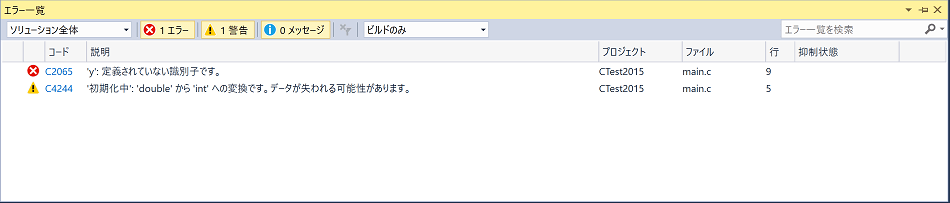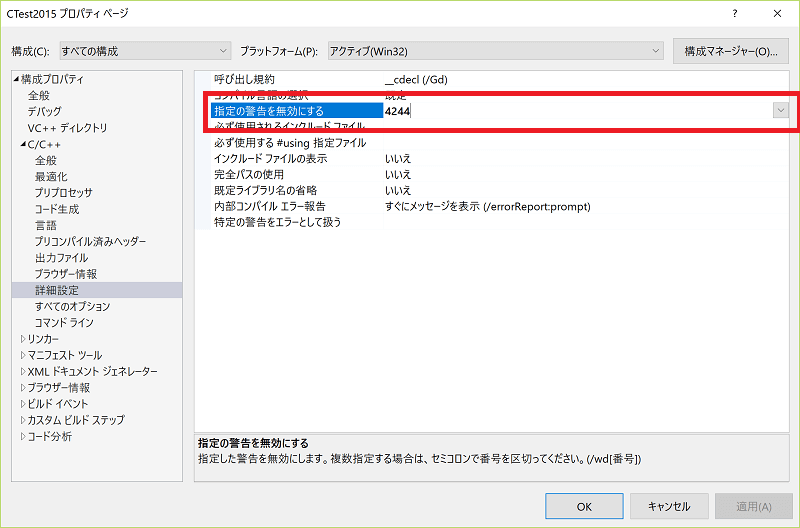警告レベル 🔗
コンパイラ📘が報告する警告📘の1つ1つは、その重要度に応じてレベル1~レベル4に分類されています。レベルが高いものほど、重要度が高いものになります。
コンパイラオプション📘を設定することによって、報告させる警告のレベルの下限を指定できます。
たとえば、プロジェクト全体で警告のレベルを変更するには、以下のように操作します。
- プロジェクトのプロパティを開く(方法はこちらのページ)
- 左側のリストから、【構成プロパティ】>【C/C++】>【全般】を選択
- 右側の【警告レベル】の設定値を変更する
- 【OK】をクリックして完了
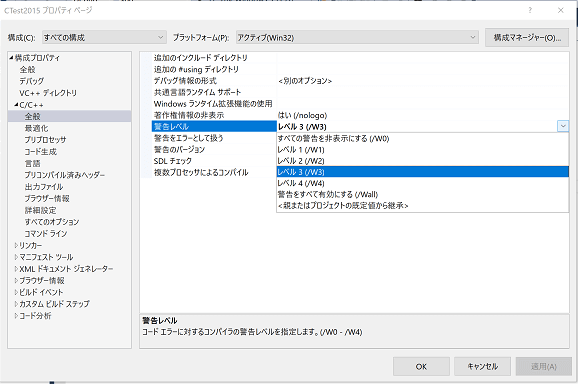
「レベル4 (/W4)」を選択しても報告されない警告がいくつか存在しています。これらは、ほとんどのプログラマーにとって、ほぼ報告不要と思われる程度の情報だからです。「警告をすべて有効にする (/Wall)」を選択すると、そういった警告も報告されるようになります。
一般的には、プログラムの完成度を高めるために、警告はできるだけ報告されるようにしておいて、すべてきちんと対処するべきです。しかし、警告レベルが高すぎると、あまりにも細かい(問題のない)警告が大量に報告されることがあります。
そのようなときには、特定の種類の警告を個別に抑制(報告されないように)できます。